วิธีแปลอีเมลขาเข้าใน Microsoft Outlook

เรียนรู้วิธีแปลอีเมลขาเข้าผ่าน Microsoft Outlook อย่างง่ายดาย โดยปรับการตั้งค่าเพื่อแปลอีเมลหรือดำเนินการแปลแบบครั้งเดียว
ผลิตภัณฑ์ Microsoft Office มีประสิทธิภาพมากกว่าที่เคยเป็นมา อันที่จริง มีหลายสิ่งที่คุณรู้ว่าโปรแกรมอย่าง Word สามารถทำได้ แต่คุณอาจไม่รู้ว่าจะเริ่มต้นจากตรงไหน ตัวอย่างเช่น คุณสามารถโพสต์บทความลงในบล็อกของคุณได้โดยตรงจาก Word และสร้างผัง งานแบบมืออาชีพ สำหรับการนำเสนอที่สำนักงาน
ฉันจะดูการสร้างหนังสือเล่มเล็ก หนังสือเล่มเล็กมีประโยชน์ในหลาย ๆ สถานการณ์ ไม่ว่าคุณจะกำลังนำเสนองานหรือเพียงแค่พิมพ์เมนูสำหรับงานเลี้ยงอาหารค่ำ ไม่ว่าจะด้วยเหตุผลใดก็ตาม การสร้างด้วย Microsoft Word 2013 นั้นง่ายมาก
สร้างหนังสือเล่มเล็กใน Word 2013
อัปเดต:สิ่งนี้เขียนขึ้นสำหรับ Office 2013 ซึ่งเป็นแอปเวอร์ชันเก่าในMicrosoft 365 (เดิมคือ O365 ) สำหรับเวอร์ชันที่อัปเดต โปรดดูบทความของเราเกี่ยวกับ การสร้างหนังสือเล่มเล็ก ด้วยOffice 2016
ก่อนอื่น คุณจะต้องเตรียมบางสิ่ง เริ่ม Microsoft Word 2013 และเปิดเอกสารเปล่า ซึ่งจะกลายเป็นหนังสือเล่มเล็กของคุณ ที่ด้านบนของ Ribbon ให้คลิกไฟล์
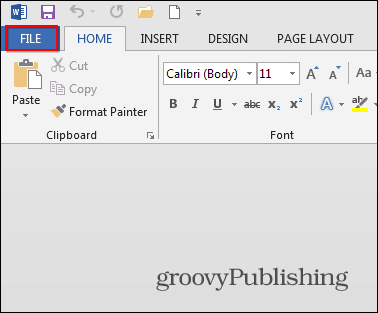
ถัดไป ในเมนูที่เปิดขึ้น ให้คลิกปุ่มพิมพ์
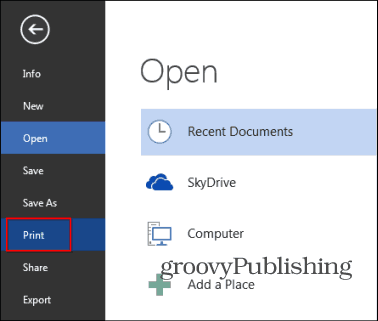
ชุดตัวเลือกสำหรับเครื่องพิมพ์ของคุณจะปรากฏขึ้น ไปที่Page Setup – ทางด้านล่างของรายการตัวเลือกเครื่องพิมพ์
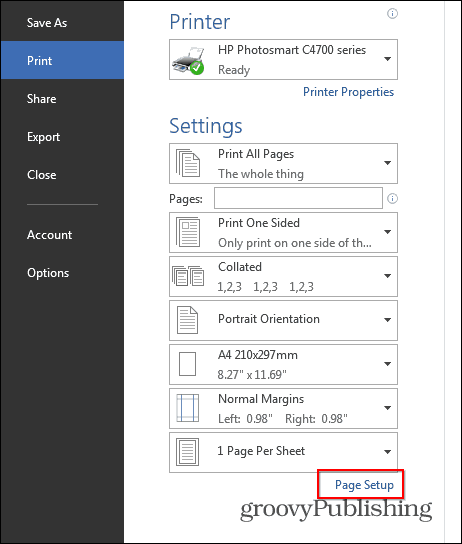
หน้าต่างเล็ก ๆ จะปรากฏขึ้น เช่นเดียวกับหน้าต่างด้านล่าง ใน ส่วน หน้าเลือกพับหนังสือในส่วนหลายหน้า ข้างใต้นั้น ให้ ตั้งค่า ชีตต่อหนังสือเล่มเล็กเป็นทั้งหมด
สุดท้ายแต่ไม่ท้ายสุด ตั้งค่ารางน้ำตามขนาดที่คุณต้องการ รางน้ำคือระยะห่างระหว่างเนื้อหาของคุณและเป็นที่ที่คุณจะพับหนังสือเล่มเล็กของคุณ เมื่อคุณตั้งค่าเหล่านี้เสร็จแล้ว ให้คลิกตกลง
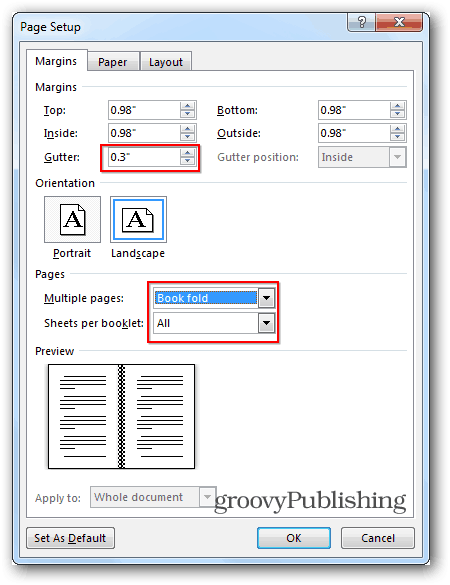
ต่อไป ให้สร้างหนังสือเล่มเล็กเอง ตรงกันข้ามกับWord 2010 สมัยก่อนเมื่อคุณต้องแน่ใจว่าคุณมีหน้าที่ถูกต้อง Word 2013 จะจัดเรียงหน้าเหล่านั้นให้คุณ นั่นเป็นเหตุผลที่ฉันสามารถวางหรือเขียนเนื้อหาของฉันได้ตามที่แสดงด้านล่าง และ Word 2013 จะทำให้แน่ใจว่าสิ่งต่างๆ เป็นไปตามที่จำเป็น นี่เป็นคุณสมบัติใหม่ที่ยอดเยี่ยมซึ่งไม่เพียงแต่สะดวก แต่ยังช่วยประหยัดเวลาอีกด้วย
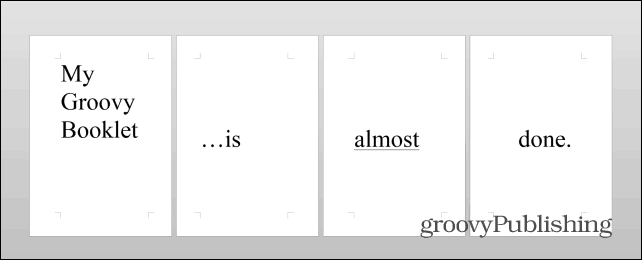
เมื่อเตรียมเนื้อหาแล้ว มีขั้นตอนสำคัญอีกขั้นตอนหนึ่งที่ต้องดำเนินการ คลิกไฟล์จากนั้นพิมพ์อีกครั้ง และหากเครื่องพิมพ์ของคุณสามารถพิมพ์ได้ทั้งสองด้าน ให้พิมพ์หนังสือเล่มเล็กของคุณ หากไม่เป็นเช่นนั้น ให้เลือก Print One-Sided ภายใต้Pagesแล้วเลือกManually Print on Both Sides
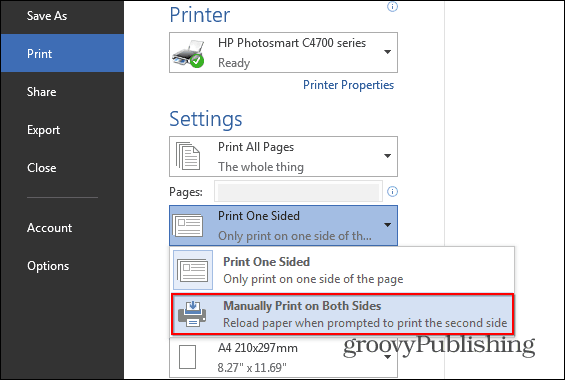
หากคุณทำทุกอย่างตามคำแนะนำ คุณควรลงเอยด้วยสิ่งนี้ แต่ฉันคิดว่าเนื้อหาของคุณจะซับซ้อนและมีความหมายมากขึ้น
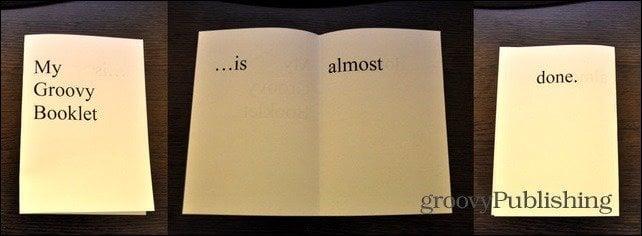
หากคุณกำลังมองหาการทำโบรชัวร์แบบมืออาชีพและมีสไตล์หรือหนังสือประเภทอื่นๆ ลองดูเทมเพลตฟรีของ Microsoft
หากคุณมีคำถามหรือมีเคล็ดลับหรือกลเม็ดในการสร้างหนังสือเล่มเล็ก โปรดแสดงความคิดเห็นด้านล่าง
เรียนรู้วิธีแปลอีเมลขาเข้าผ่าน Microsoft Outlook อย่างง่ายดาย โดยปรับการตั้งค่าเพื่อแปลอีเมลหรือดำเนินการแปลแบบครั้งเดียว
อ่านคำแนะนำเพื่อปฏิบัติตามวิธีแก้ปัญหาทีละขั้นตอนสำหรับผู้ใช้และเจ้าของเว็บไซต์เพื่อแก้ไขข้อผิดพลาด NET::ERR_CERT_AUTHORITY_INVALID ใน Windows 10
ค้นหาข้อมูลเกี่ยวกับ CefSharp.BrowserSubprocess.exe ใน Windows พร้อมวิธีการลบและซ่อมแซมข้อผิดพลาดที่เกี่ยวข้อง มีคำแนะนำที่เป็นประโยชน์
ค้นพบวิธีแก้ไขปัญหาเมื่อคุณไม่สามารถจับภาพหน้าจอได้เนื่องจากนโยบายความปลอดภัยในแอป พร้อมเทคนิคที่มีประโยชน์มากมายในการใช้ Chrome และวิธีแชร์หน้าจออย่างง่ายๆ.
ในที่สุด คุณสามารถติดตั้ง Windows 10 บน M1 Macs โดยใช้ Parallels Desktop 16 สำหรับ Mac นี่คือขั้นตอนที่จะทำให้เป็นไปได้
ประสบปัญหาเช่น Fallout 3 จะไม่เปิดขึ้นหรือไม่ทำงานบน Windows 10? อ่านบทความนี้เพื่อเรียนรู้วิธีทำให้ Fallout 3 ทำงานบน Windows 10 ได้อย่างง่ายดาย
วิธีแก้ไขข้อผิดพลาด Application Error 0xc0000142 และ 0xc0000005 ด้วยเคล็ดลับที่มีประสิทธิภาพและการแก้ปัญหาที่สำคัญ
เรียนรู้วิธีแก้ไข Microsoft Compatibility Telemetry ประมวลผลการใช้งาน CPU สูงใน Windows 10 และวิธีการปิดการใช้งานอย่างถาวร...
หากพบข้อผิดพลาดและข้อบกพร่องของ World War Z เช่น การหยุดทำงาน ไม่โหลด ปัญหาการเชื่อมต่อ และอื่นๆ โปรดอ่านบทความและเรียนรู้วิธีแก้ไขและเริ่มเล่นเกม
เมื่อคุณต้องการให้ข้อความในเอกสารของคุณโดดเด่น คุณสามารถใช้เครื่องมือในตัวที่มีประโยชน์ได้ ต่อไปนี้คือวิธีการเน้นข้อความใน Word




![Fallout 3 จะไม่เปิด/ไม่ทำงานบน Windows 10 [แก้ไขด่วน] Fallout 3 จะไม่เปิด/ไม่ทำงานบน Windows 10 [แก้ไขด่วน]](https://luckytemplates.com/resources1/images2/image-6086-0408150423606.png)
![[แก้ไขแล้ว] จะแก้ไขข้อผิดพลาดแอปพลิเคชัน 0xc0000142 และ 0xc0000005 ได้อย่างไร [แก้ไขแล้ว] จะแก้ไขข้อผิดพลาดแอปพลิเคชัน 0xc0000142 และ 0xc0000005 ได้อย่างไร](https://luckytemplates.com/resources1/images2/image-9974-0408150708784.png)

![[แก้ไขแล้ว] ข้อผิดพลาดของ World War Z – หยุดทำงาน ไม่เปิดตัว หน้าจอดำและอื่น ๆ [แก้ไขแล้ว] ข้อผิดพลาดของ World War Z – หยุดทำงาน ไม่เปิดตัว หน้าจอดำและอื่น ๆ](https://luckytemplates.com/resources1/images2/image-8889-0408150514063.png)
